-
win10兼容性设置教程
- 2023-02-12 10:00:02 来源:windows10系统之家 作者:爱win10
win10系统不断更新和优化,越来越多的朋友已经都开始使用上了win10系统,但是在打开软件的时候发现软件打不开是怎么回事呢?这时大家可以通过设置兼容性来解决问题,下面小编为大家带来了win10兼容性设置方法步骤,一起往下看。
工具/原料:
系统版本:windows10系统
品牌型号:联想小新Air 13 Pro
方法/步骤:
方法一:通过单个应用进行设置进行调整
1、win10兼容性设置步骤,首先在电脑上找想要设置的应用,比如QQ聊天软件,右键点击该应用,在弹出菜单中选择“属性”的菜单项。
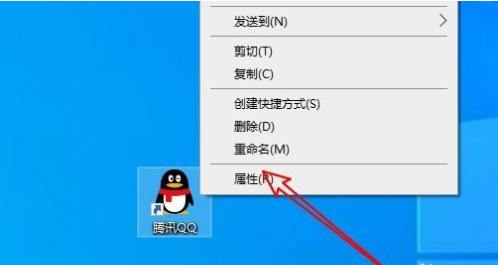
2、在打开的软件应用窗口中点击“兼容性”的选项卡。
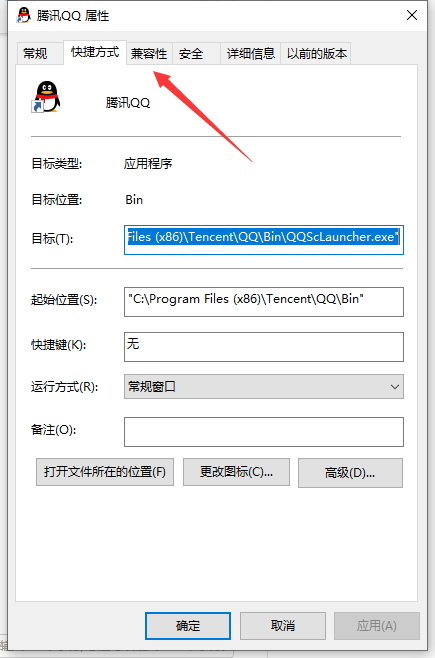
3、在打开的兼容性窗口中点击“运行兼容性疑难解答”。
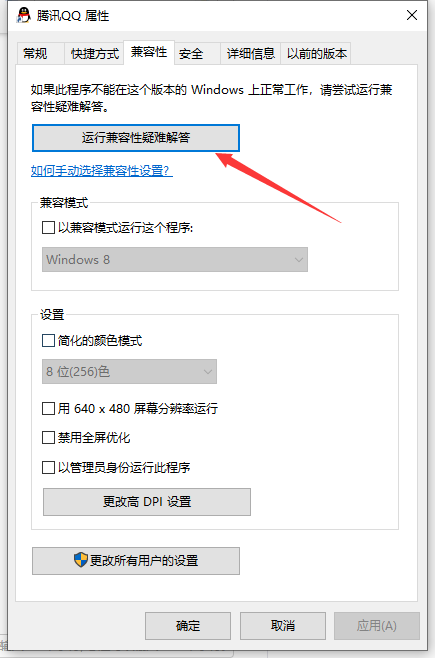
4、打开程序兼容性疑难解答的窗口,在窗口中点击“尝试建议的设置”快捷链接。
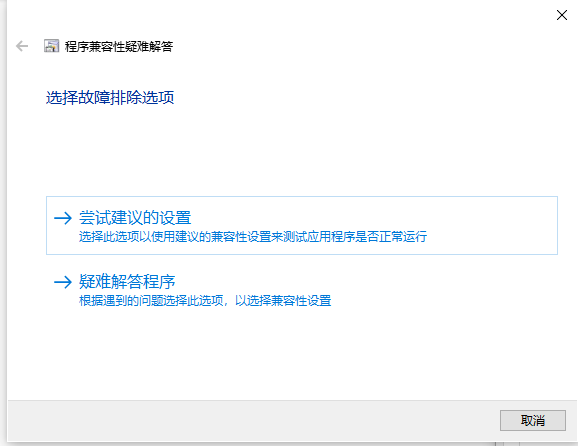
5、在打开的测试程序的兼容设置窗口,会自动的为应用设置兼容设置,点击“测试程序”看一下应用是否可以正常运行即可。
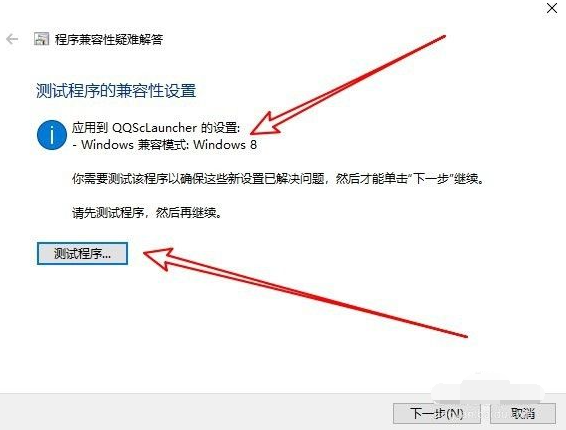
方法二:选择合适的“以兼容模式运行这个程序”进行调整
1、敲击键盘“win+i”组合键,打开Windows设置窗口,点击“更新和安全”。
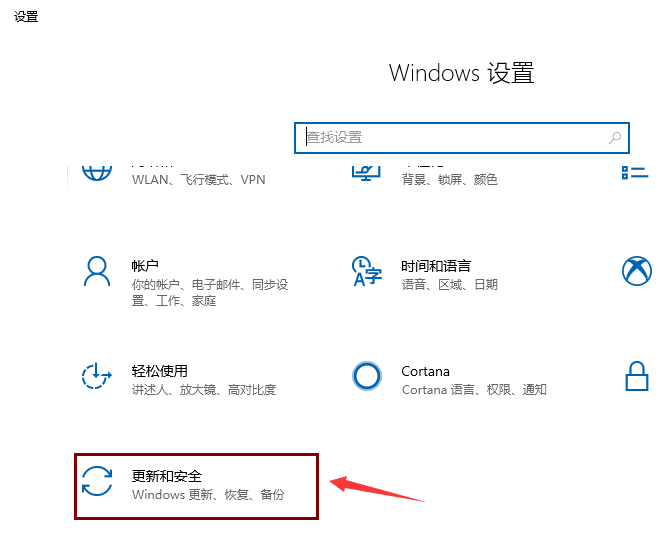
2、点击左侧“查找我的设备”,直接右侧界面点击“开发人员模式”。
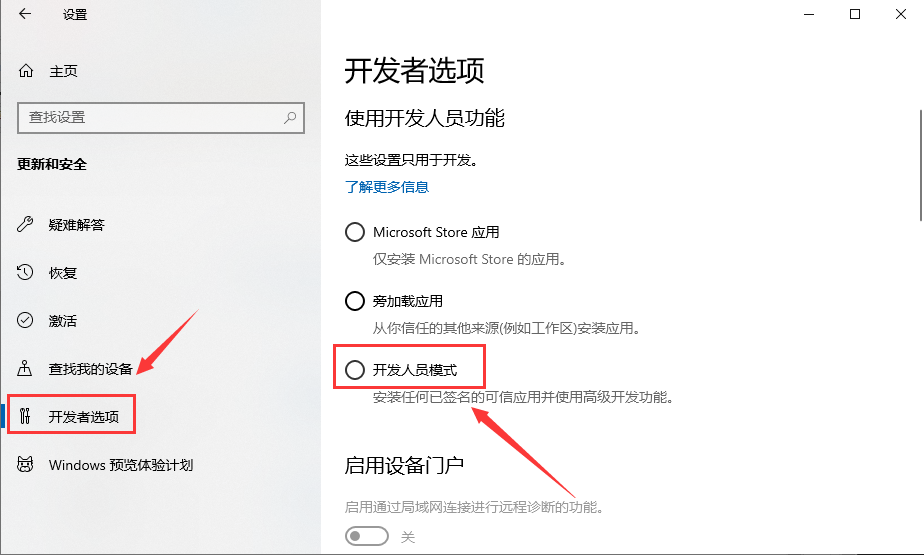
3、点击“是”,再打开不兼容的程序看看能否运行。
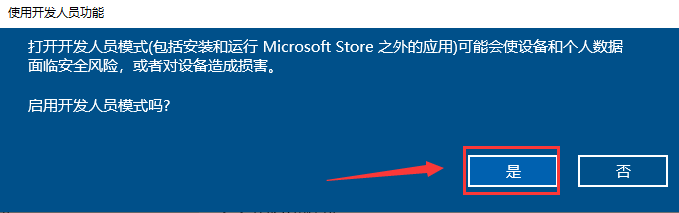
4、如果还是不行,右键点击不兼容的程序,菜单栏选择“属性”,在弹出的窗口点击“兼容性”,勾选兼容模式下的“以兼容模式运行这个程序”选项,在选项卡内选择合适的兼容模式运行。
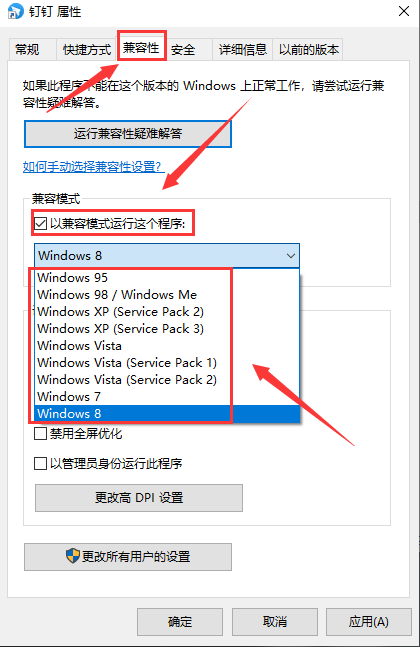
总结:
方法一:通过单个应用进行设置进行调整
1、在电脑上找QQ,右键点击应用,选择“属性”的菜单项。
2、在打开的软件应用窗口中点击“兼容性”。
3、点击“运行兼容性疑难解答”。
4、点击“尝试建议的设置”快捷链接。
5、打开的测试程序的兼容设置窗口,会自动的为应用设置兼容设置。
方法二:选择合适的“以兼容模式运行这个程序”进行调整
1、敲击键盘“win+i”组合键,点击“更新和安全”。
2、点击左侧“查找我的设备”,点击“开发人员模式”。
猜您喜欢
- 为你解答笔记本电脑怎么省电..2019-02-14
- 小马win10激活工具下载之后怎么使用..2022-10-13
- 宏碁windows10系统下载安装的方法..2022-01-23
- 如何为win10更新系统2020-01-18
- win10和win7双系统安装教程2017-08-17
- Win10如何更新显卡驱动,小编告诉你如..2017-11-16
相关推荐
- win10系统IE缓存文件夹在哪里,小编告.. 2017-11-06
- 小编告诉你如何设置windows10开始菜单.. 2017-08-29
- 电脑系统怎么重装win10 2020-11-27
- 戴尔win10怎么关闭自动更新 2022-07-23
- 免费的windows10激活密钥怎么获取.. 2022-06-18
- 开发者为win10手机微软Lumia 950 XL带.. 2021-01-01




 魔法猪一健重装系统win10
魔法猪一健重装系统win10
 装机吧重装系统win10
装机吧重装系统win10
 系统之家一键重装
系统之家一键重装
 小白重装win10
小白重装win10
 CRadio v4.1(龙卷风网络收音机)
CRadio v4.1(龙卷风网络收音机) 小白系统Ghost windows XP SP3 纯净版201803
小白系统Ghost windows XP SP3 纯净版201803 深度技术ghost Xp Sp3 专业装机版1704
深度技术ghost Xp Sp3 专业装机版1704 系统之家ghost win7 x86 旗舰版201607
系统之家ghost win7 x86 旗舰版201607 深度技术ghost win7系统下载32位装机版1810
深度技术ghost win7系统下载32位装机版1810 深度技术win10系统下载32位专业版v201809
深度技术win10系统下载32位专业版v201809 小白一键重装
小白一键重装 电脑公司ghos
电脑公司ghos 萝卜家园ghos
萝卜家园ghos 系统之家gho
系统之家gho Zemana AntiL
Zemana AntiL 深度技术ghos
深度技术ghos 电脑公司Ghos
电脑公司Ghos 超强的多用计
超强的多用计 RoboTask v5.
RoboTask v5. 黑营扣扣军刀
黑营扣扣军刀 系统之家Win8
系统之家Win8 粤公网安备 44130202001061号
粤公网安备 44130202001061号